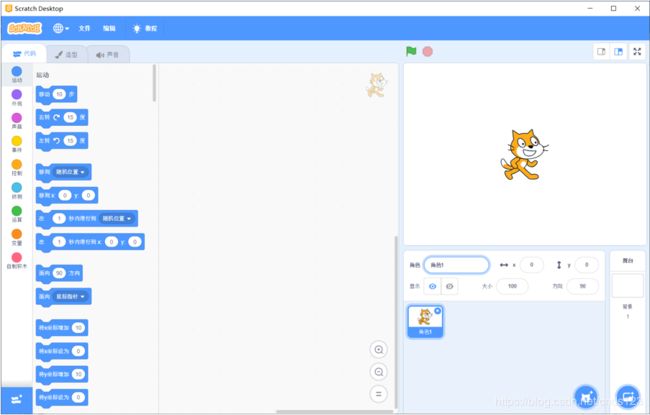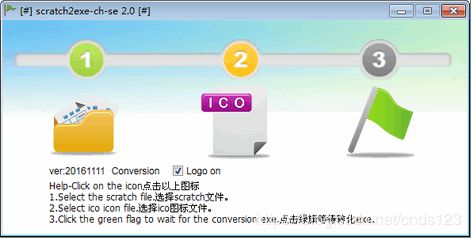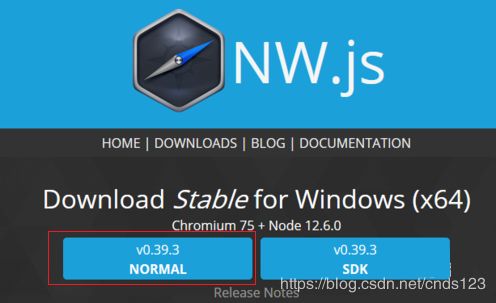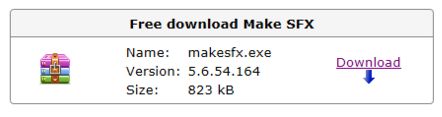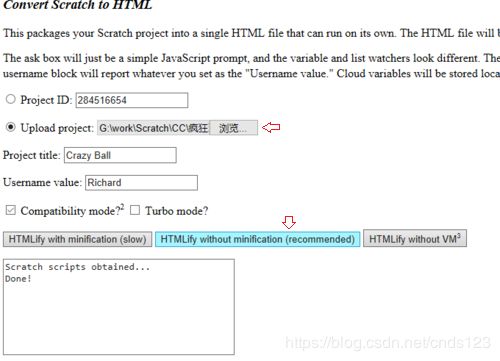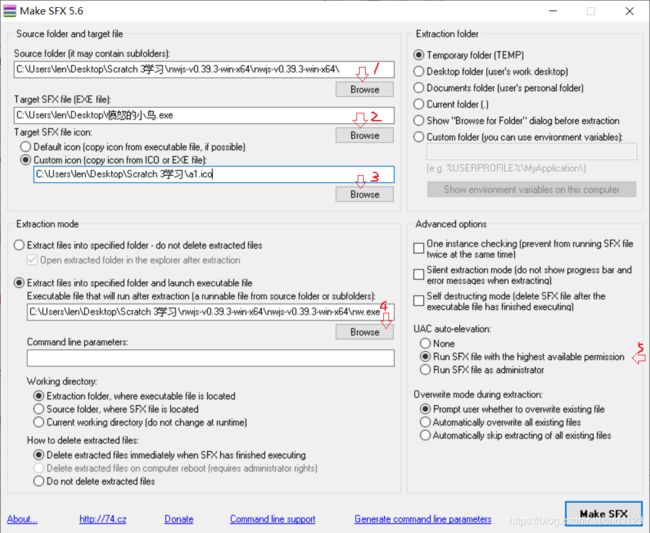Scratch 3的作品(sb3格式的文件)怎么生成可执行exe文件
Scratch 3的作品(sb3格式的文件)怎么生成可执行exe文件
Scratch 3.0界面如下:
【新版特征】
与以前2.0版本不同,Scratch3.0版本使用H5和JS语言编写,打破了电脑端和移动端的壁垒,有望在后期实现手机端的同步编程。
软件界面实现了大变革,将变成编程序区块放在了中间,更有利于成品的预览,以及编程和实际图形的对比,减少了重复无效的点击率。
Scratch3.0整合并添加了插件模块,使用的文字朗读插件、翻译插件、Makey Makey插件等等大大提高了成品的质量与丰富度。
在Scratch 3.0中文版中你可以完全采用简体中文。
【scratch项目(.sb格式)怎么生成可执行exe文件】
制作完成的scratch项目(.sb格式)想要分享给更多的人,若想在没有安装scratch程序运行,或 只能让他人运行演示而不能看到代码,如何实现呢?
对于.sb2格式可以使用scratch2exe工具,安装完成后,运行软件,界面如下:
点击1找到刚才保存的小程序选择打开。
点击2,选择一个ico文件作为小程序的图标。
第三步点击小绿旗,完成以上三步操作,点击确定,此时你会发现电脑中多了一个可执行的exe文件。
双击这个exe文件,就可以正常出现游戏界面。
对于.sb3格式上述方法已经不能用。对于.sb3格式怎么生成可执行文件?
Scratch3.0产生的文件是sb3文件,目前需要使用方法如下:
参考https://scratch.mit.edu/discuss/topic/341617/?page=1
先到https://nwjs.io/ 下载压缩包nwjs,如nwjs-v0.39.3-win-x64.zip,解压备用。
再到http://revocue.cz/en/make-sfx/index.php 下载makesfx.exe,(它不需要安装双击就运行)。
以下是将sb3转换为exe的步骤:
1.先转换为HTML5网页版本。打开https://sheeptester.github.io/words-go-here/scratch3-htmlifier/ 网站,Upload project上传本地sb3文件,或者先把本地sb3文件上传到mit scratch社区上,得到一个项目号Project ID。选择HTMLify without minification(recommended)如下图所示,完成后会下载得到文件project.html(这是网页版的)。
2.把下载的project.html移动到nwjs-v0.39.3-win-x64.zip解压后的目录。并在该目录下建立一个icon图标文件如a1.png,以及配置文件package.json文件(可以用记事本创建,如果含有中文字符,保存时编码选为UTF-8 如下图),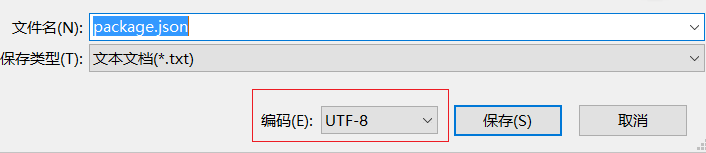
package.json文件(其中的冒号引号等是英文的)内容示例:项目名字,主程序文件,图标。
{
"name": "您的应用程序或游戏名称",
"main": "project.html",
"icons": { “16”: “a1.png”}
}
注:“名称”和“图标”显示在窗口标题栏中。如果不用图标,则删除project.html后面的最后一个逗号和图标行,否则需要有一个png图标。
此时,双击运行nw.exe,就可以预览效果了(但还未实际产生出一个exe文件)。
要真正转换成的exe文件还需要进行下面的一步。
3.运行makesfx.exe,加入nw.exe,指定文件名和图标,制作成一个exe文件。参见下图:
说明:
1-源文件夹(可能包含子文件夹):包含nw.exe、package.json和所有其他文件的文件夹
2-目标SFX文件(exe文件):将在其中创建可执行文件
3-目标SFX文件图标:应用程序的图标。
4-提取后将运行的可执行文件:进入nw.exe和package.json所在的文件夹,选择nw.exe (其下命令行参数中不放置任何内容。)
5-UAC自动提升:(如果您不是管理员)建议您使用最高可用权限运行sfx。
您应根据实际情况填充内容,然后单击“MakeSfx”按钮,将构建一个可执行文件——exe文件,和原sb3文件相比,比较大。